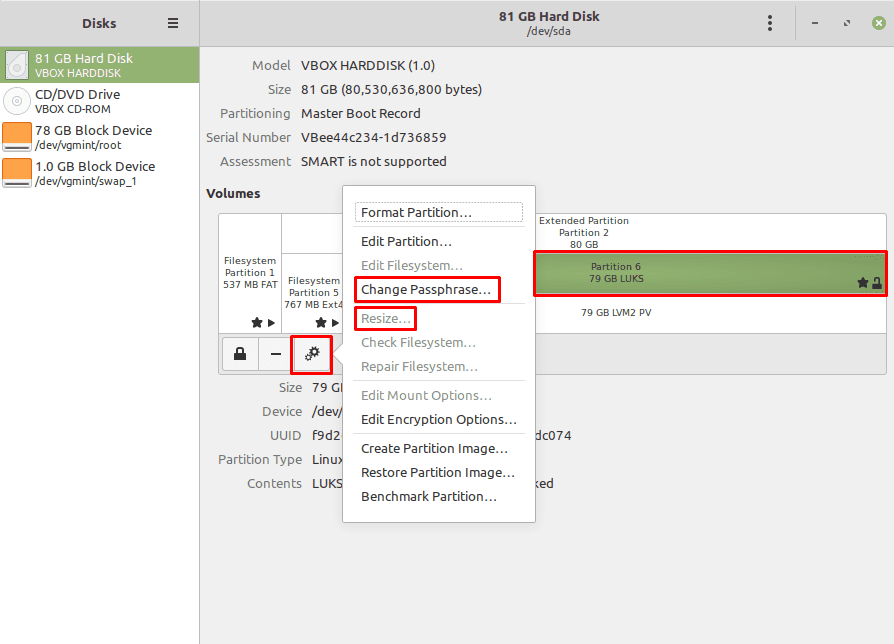Om du ansluter en ny lagringsenhet kanske du gärna formaterar den och använder den som en enda lagringsenhet, men du kanske också föredrar att dela upp det i ett par partitioner, var och en avsedd för olika syften. En "partition" är ett virtuellt segment av en hårddisk som kan ha en rad användningsområden, inklusive att behandlas som separata hårddiskar av operativsystemet.
Tips: Du bör vara mycket försiktig när du ändrar partitioner eftersom många ändringar kan orsaka dataförlust. Det rekommenderas att du gör säkerhetskopior innan du gör något, bara vidtar åtgärder när du vet exakt vad som kommer att hända och aldrig utför åtgärder på operativsystemets enhet medan den används.
För att öppna disk- och partitionshanteraren, tryck på Super-tangenten, skriv sedan "Disks" och tryck på enter.
Tips: "Super"-nyckeln är namnet som många Linux-distributioner använder för att referera till Windows-nyckeln eller Apples "Command"-nyckel, samtidigt som man undviker risker för varumärkesproblem.
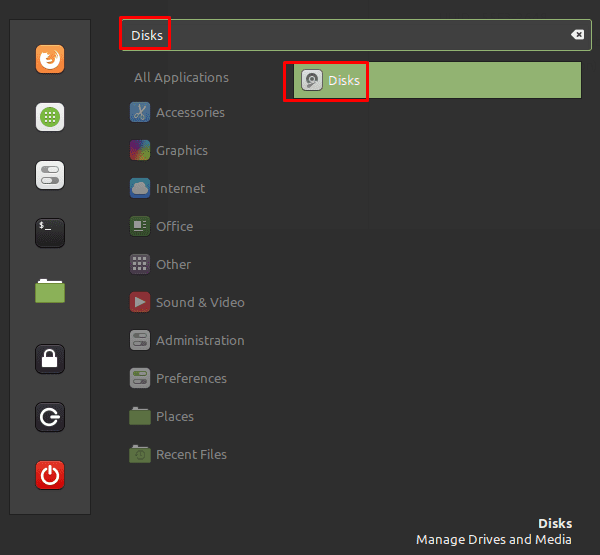
I den vänstra kolumnen kan du se en lista över lagringsenheter som listar både fysiska diskar och monterade partitioner på dessa diskar. Du kan se partitionerna på en hårddisk i det centrala avsnittet "Volymer".
Du kan avmontera en partition genom att välja den och sedan klicka på stoppknappen "Avmontera vald partition". under volymlistan kan du ta bort partitionen genom att trycka på "Radera vald partition" minus knapp.
Om du vill återställa en partition helt, klicka på kugghjulsikonen och välj "Formatera partition". Detta kommer att skriva över all data på den valda partitionen och lämna den helt tom och redo att användas som om den vore ny. Du kan också formatera en hel hårddisk genom att välja den i den vänstra kolumnen, klicka sedan på ikonen med tre punkter och klicka på "Formatera disk".
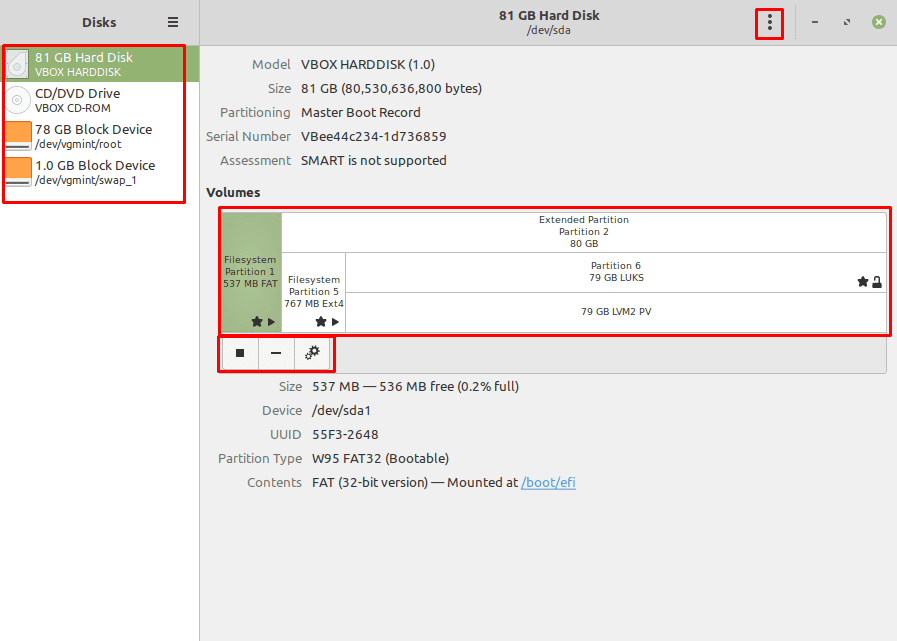
För att ändra lösenordet som används för att kryptera en krypterad partition, välj partitionen och klicka sedan på kugghjulet och "Ändra lösenordsfras". När du har bekräftat den gamla lösenfrasen kan du skapa en ny.
Om du har utrymme på en enhet som för närvarande inte är helt partitionerad kan du ändra storlek på en befintlig partition för att använda den genom att välja partitionen, klicka på kugghjulsikonen och sedan klicka på ändra storlek. Du kan också använda den här processen för att minska storleken på befintliga partitioner.